برای سوییچ سریع بین اپها روی Recents دو بار تقه بزنید
اگر از گوشی استفاده میکنید که سیستمعامل آن اندرروید نوقا است، از این امکان استفاده کنید. روی دکمه Recent دوبار تقه بزنید، این کار باعث میشود تا اپی که پیش از این باز بوده بهسرعت راهاندازی شود.
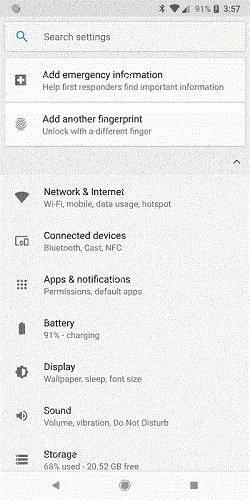
این، یکی از بهترین راهها برای حرکت سریع بین دو برنامه باز مانند صفحه گسترده اکسل و ماشین حساب، بین یک لیست و پیامک یا برنامههایی از این دست است.
برای اینکه احساس سرعت بیشتری بکنید سرعت انیمیشنها را بالا ببرید
نمایش انیمیشنها بین اپهای اندروید بیشتر از آن چیزی که فکر میکنید زمان میبرد. اگر قصد دارید تا هنگام کار با گوشی احساس سرعت بیشتری داشته باشید، دستکاریهای کوچک و جزئی در سرعت انیمیشن یکی از بهترین راهکارها در این خصوص است.
در ابتدا، گزینههای توسعه دهنده (Developer Options) را فعال کنید. برای این منظور، وارد منوی Settings شوید. در انتهای لیست، About Phone را میبینید. هفت بار "بیلد نامبر" (Build Number) را لمس کنید. بههمین راحتی توسعه دهنده شدید.
یک منوی جدید با عنوان "Developer Options" در منوی روت سیستم ظاهر میشود. وارد آن شوید و به قسمت "Drawing" بروید. در اینجا میتوانید سرعت Window Animation Scale، Transition Animation Scale و Animator Duration Scale را بالا ببرید. توصیه میشود آنها را روی 5x. بگذارید تا سرعت انیمیشن دو برابر شود. میتوانید آنها را بهطور کامل حذف کنید اما اصلا توصیه نمیشود.

با استفاده از System UI Tuner نوار وضعیت را دستکاری کنید
همانطور که میدانید نوار وضعیت میتواند بهسادگی شلوغ و گیج کننده شود، ساعت، باتری، درصد، وایفای و شاخصهای سیگنال اپراتورها، بلوتوث، زنگ ساعت و احتمالا خیلی آیکونهای دیگر. اگر تمایل دارید با حذف برخی از این آیکونها بدون غیرفعال کردنشان، کمی به نوار وضعیت گوشی خود سروسامان بدهید به System UI Tuner نیاز دارید. این ویژگی یک منوی پنهان در استوک اندروید است که امکان دستکاری و تغییرات جالبی را بهشما میدهد.
برای فعال کردن آن در هر گوشی اندرویدی که نسخه مارشمالو یا بالاتر را دارد، پنجره نوتیفیکیشن را پایین بکشید و انگشتتان را چند ثانیه روی آیکون چرخ دنده نگه دارید. بعد از چند لحظه شاهد چرخش آن خواهید بود و بعد از آن، System UI Tuner فعال میشود. اگر کنار آیکون چرخ دنده، نماد آچار ظاهر شد یعنی اینکه بهدرستی فعال شده است.
حالا میتوانید وارد Settings -> System UI Tuner شوید. گزینه "Status Bar" را انتخاب کنید. آیکونهایی که نمیخواهید را با کشیدن اسلایدر بهسمت Off، خاموش کنید.

در ضمن، اگر گوشی شما سامسونگ است پس فاقد استوک اندروید است، در نتیجه System UI Tuner توسط این شرکت غیرفعال شده است. اما خبر خوب اینکه اپلیکیشنی داخل پلی استور وجود دارد که با دانلود، نصب و چند دستکاری میتوانید استوک اندروید را دوباره فعال کنید.
نوتیفیکیشنهای خارج شده را ببینید
بهمحض اینکه یک نوتیفیکیشن را رد کنید از نوار وضعیت ناپدید میشود. اما، این ناپدید شدن برای همیشه نیست. در واقع، اندروید یک لاگ از تمام نوتیفیکیشنها نگه میدارد که میتوانید بهسادگی به آنها دسترسی داشته باشید. جالب اینکه، برای دسترسی به این تنظیمات از ویجتی که روی صفحه هوم گوشی است استفاده میشود.
برای دسترسی به آن، انگشت خود را روی فضای باز روی صفحه هوم نگه دارید و سپس Widgets را انتخاب کنید. منوی Settings ویجت را پیدا کنید. روی آیکون آن برای چند ثانیه فشار بیاورید و آنرا به صفحه هوم بکشید. یک منو برای شما باز میشود که در آن میتوانید مشخص کنید که این آیکون جدید به کجا و چه چیزی لینک میشود. کافی است "Notification Log" را انتخاب کنید و تمام!

نکته: این روش برای گوشیهای سامسونگ در دسترس نیست و باید از یک اپلیکیشن جایگزین بهنام Notification Saver استفاده کنید.
"مزاحم نشوید" خودکار تنظیم کنید
تنظیمات Do Not Disturb در اندروید در طی این سالها چندان تغییر نکرده و شاید بتوان گفت که بهجایی رسیده که احتمالا فعلا خواهد ماند. این تنظیمات بسیار کاربرد دارند، اما شاید بهترین بخش، خودکارسازی آنها است. میتوانید آنرا بهشکلی تنظیم کنید که DND بهطور خودکار در زمانهای مشخص شده روشن و خاموش شود. حتی میتوانید دستورات سفارشی مانند امکان تماس دوباره با یک مخاطب یا تماسها و پیامکهای مخاطبان مورد علاقهتان را در آن فراهم کنید.
برای دسترسی به آن، به مسیر Settings -> Sounds -> Do Not Disturb بروید و Automatic Rules را ویرایش کنید.

اگر از اندروید اوریو استفاده میکنید با استفاده از کانالهای نوتیفیکیشن کنترل کامل روی نوتیفیکیشنها داشته باشید
اگر خوششانس هستید و گوشی شما مانند گوگل پیکسل، گلکسی S9 یا S8 یا نوت 8 اندروید اوریو را دریافت کرده میتوانید بهطور کامل روی نوتیفیکیشنها کنترل داشته باشید. اوریو برای این منظور، یک ویژگی جدید بهنام Notifications Channles معرفی کرده که خیلی از تنظیمات مربوط به بیشتر نوتیفیکیشنها را به سطح سیستم میبرد.
بهطور خلاصه، کانالهای نوتیفیکیشن روشهایی برای توصیف اهمیت یک نوتیفیکیشن هستند. این چیزی است که مطئمنا نمیتوانید آنرا نادیده بگیرید. اگر یکی از نوتیفیکیشنها اهمیت زیادی دارد آنرا روی "Urgent" تنظیم کنید. اگر چیزی است که نمیخواهید تمرکز شما را بههم بریزد، آنرا روی "Low" قرار دهید. همچنین، دو تنظیم دیگر بهنامهای Medium و High وجود دارد که کنترل خوبی بهشما میدهد.

حالت یک دستی در Gboard
اگر از کاربران گوگل Gboard هستید، میتوانید با سوییچ به حالت یک دستی، تنها با یک دست تایپ کنید. برای این کار، کلید Comma را چند ثانیه نگه دارید و آنرا به سمت آیکون کوچکی که مانند یک دست با یک جعبه در داخل آن است بکشید.

کیبورد بهطور خودکار کوچکتر میشود و به یک سمت انتقال پیدا میکند. برای انتقال آن بهسمت دیگر از کلیدهای جهت استفاده کنید. برای برگشت به کیبورد سایز کامل، دکمهای که شبیه به آیکون فولاسکرین است را لمس کنید.
ماهنامه شبکه را از کجا تهیه کنیم؟
ماهنامه شبکه را میتوانید از کتابخانههای عمومی سراسر کشور و نیز از دکههای روزنامهفروشی تهیه نمائید.
ثبت اشتراک نسخه کاغذی ماهنامه شبکه
ثبت اشتراک نسخه آنلاین
کتاب الکترونیک +Network راهنمای شبکهها
- برای دانلود تنها کتاب کامل ترجمه فارسی +Network اینجا کلیک کنید.
کتاب الکترونیک دوره مقدماتی آموزش پایتون
- اگر قصد یادگیری برنامهنویسی را دارید ولی هیچ پیشزمینهای ندارید اینجا کلیک کنید.

































نظر شما چیست؟